设置服务器ip和心跳
Heartbeat原理及部署

Heartbeat原理及部署 ⼀,Heartbeat简介 ⼆,安装Heartbeat 环境查看 服务器规划IP⽤途主机名192.168.1.101主服务器hdp3192.168.1.102备服务器hdp4 初始配置 禁⽤防⽕墙systemctl disable firewalld 关闭senlinux 设置主机名并设置hosts⽂件 两台主机名不⼀样,hosts⽂件⼀样 # cat /etc/hosts192.168.1.101 hdp3192.168.1.102 hdp4 安装依赖包yum -y install glib2-devel libtool-ltdl-devl net-snmp-devel bzip2-devel ncurses-devel openssl-devel libtool libxml2 libxml2-devel gettext bison flex zlib-devel mailx which libxslt docbook-dtds docbook-style-xsl PyXML shadow-utils opensp autoconf 下载安装包Heartbeat 3.0.6:/heartbeat-STABLE_3_0/archive/958e11be8686.tar.bz2Cluster Glue 1.0.12:/glue/archive/0a7add1d9996.tar.bz2Resource Agents 3.9.6:https:///ClusterLabs/resource-agents/archive/v3.9.6.tar.gz 添加 haclient 组和 hacluster 账户,这个⽤户主要⽤来配置respawn的。
groupadd haclientuseradd -g haclient -M -s /sbin/nologin hacluster 安装Cluster Glue 1.0.12tar -xf 0a7add1d9996.tar.bz2cd Reusable-Cluster-Components-glue--0a7add1d9996/./autogen.sh./configure --prefix=/usr/local/heartbeat LIBS='/lib64/libuuid.so.1'make && make install 安装Resource Agentstar -xf v3.9.6.tar.gzcd resource-agents-3.9.6/./autogen.sh./configure --prefix=/usr/local/heartbeatmake && make install 安装heartbeat-3-0-6tar -xf 958e11be8686.tar.bz2cd Heartbeat-3-0-958e11be8686/#设置,否则安装会报错export CFLAGS="$CFLAGS -I/usr/local/heartbeat/include -L/usr/local/heartbeat/lib"#删除配置⽂件的最后⼀⾏sed -i '/^#define HA_HBCONF_DIR /d' /usr/local/heartbeat/include/heartbeat/glue_config.h./bootstrap./configure --prefix=/usr/local/heartbeat LIBS='/lib64/libuuid.so.1'make && make install 拷贝配置⽂件cd /usr/local/heartbeat/share/doc/heartbeatcp authkeys ha.cf haresources /usr/local/ heartbeat/etc/ha.d/ 设置配置⽂件权限及软连接cd /usr/local/heartbeat/etc/ha.dchmod 600 authkeysln -svf /usr/local/heartbeat/lib64/heartbeat/plugins/RAExec/* /usr/local/heartbeat/lib/heartbeat/plugins/RAExec/ln -svf /usr/local/heartbeat/lib64/heartbeat/plugins/* /usr/local/heartbeat/lib/heartbeat/plugins/ 编辑配置⽂件 192.168.1.101上的ha.cf⽂件内容如下# cat /usr/local/heartbeat/etc/ha.d/ha.cf# 保存调试信息⽂件debugfile /var/log/ha-debug# ⽇志⽂件logfile /var/log/ha-log# 表⽰使⽤系统⽇志logfacility local0# ⼼跳的时间间隔,单位秒keepalive 1# 超出该时间间隔未收到对⽅节点的⼼跳,则判定对⽅死亡deadtime 30# 超出该时间间隔未收到对⽅节点的⼼跳,则发出警告记录到⽇志中warntime 10# 在某系统上,系统启动或重启之后需要经过⼀段时间⽹络才能正常⼯作,该选项⽤于解决这种情况产⽣的时间间隔,取值⾄少为deadtime的2倍initdead 120# 设置⼴播通信使⽤的端⼝,694为默认使⽤的端⼝号udpport 694# 传播⼼跳的⼴播播⽹卡信息bcast eth0# 设置对⽅机器⼼跳检测的IP# 第⼆列为⽹卡名第三列为⼼跳IP,⽣产中⼼跳需要与数据⽹络分开ucast eth0 192.168.1.102# 在该选项设为on的情况下,⼀旦主节点恢复运⾏,则⾃动获取资源并取代从节点auto_failback off# 配置主从的节点信息node hdp3node hdp4# 如果ping不通该地址,就认为当前断⽹,需要转移vipping 192.168.1.9# 指定与heartbeat⼀同启动和关闭的进程,该进程被⾃动监视,遇到故障则重新启动。
如何设置网络动态IP地址:网络配置进阶(七)

如何设置网络动态IP地址:网络配置进阶一、什么是网络动态IP地址在了解如何设置网络动态IP地址之前,我们先来了解一下什么是网络动态IP地址。
IP地址是互联网中设备进行通信时的唯一标识符,类似于手机号码,可以用来唯一区分不同的设备。
网络动态IP地址是指IP地址是由网络服务提供商动态分配的,而不是固定的。
网络动态IP地址的特点在于它是可以变化的,这意味着每次重新连接到网络时,设备可能会被分配一个不同的IP地址。
这在互联网中具有一定的优势,尤其对于那些没有固定公网IP地址需求的用户来说。
二、为什么选择网络动态IP地址1. 灵活性网络动态IP地址提供了更高的灵活性。
当我们使用网络动态IP地址时,无需担心更换网络环境时需要重新配置IP地址的问题。
我们可以随时连接到不同的网络,无论是在家中、办公室还是在公共场所,都可以使用网络动态IP地址进行通信。
这对于经常更换工作环境或经常旅行的人来说尤为重要。
2. 安全性使用网络动态IP地址可以提高网络的安全性。
由于IP地址可以变化,黑客很难追踪到一个固定的IP地址来攻击我们的设备。
这种隐身性使得我们的设备更加安全,减少了被入侵或攻击的风险。
3. 成本效益相比于固定IP地址,网络动态IP地址的使用成本更低。
对于大多数个人用户或小型企业来说,固定IP地址的需求并不强烈。
而网络动态IP地址则由网络服务提供商自动分配,无需额外花费。
这可以节省一部分网络费用,提高网络使用的成本效益。
三、如何设置网络动态IP地址要设置网络动态IP地址,我们需要按照以下步骤进行操作:1. 查看当前网络设置我们首先需要了解当前设备的网络设置情况。
可以在操作系统的网络设置中查看当前的IP地址、子网掩码、默认网关等信息。
这些信息将会在配置动态IP地址时用到。
2. 配置动态IP地址接下来,我们需要打开设备的网络设置界面,并找到配置动态IP 地址的选项。
这个选项通常会被命名为“自动获取IP地址”、“自动获取DHCP”或者类似的名称。
Roseha的安装配置

Roseha的安装配置1.两台服务器:whjkapp和jkcti,都使用两个网卡,其中内网卡作为心跳线连接使用,外网卡用来连接交换机。
首先分别在两台服务器上配置HOSTS文件,路径为:c:\windows\system32\driver\etc配置如下:100.100.100.10 whjkapp100.100.100.20 jkcti10.64.41.115 whjkapp10.64.41.111 jkcti10.64.41.120 roseserver2.把两台服务器分别连接上存储,让它们可以正常访问存储上的分区。
3.先启动其中一台服务器如whjkapp,在它上面安装SQL SERVER 2005,新建个数据库,把数据库文件放在存储的分区上,测试能否正常访问。
如果不能访问,查看网络、存储的配置。
确定可以访问后,把数据库关闭,并在服务里把SQLSERVER的主服务停掉,启动方式改为手动,然后关闭whjkapp服务器。
启动jkcti服务器,在其上安装SQL数据库,可以附加之前的那个数据库文件,测试能否正常访问。
同样把SQLSERVER主服务改为手动。
4.接下来配置ROSEHA双机软件4.1 登陆whjkapp服务器,点击ROSEHA安装文件,开始安装。
整个安装过程,很简单,一直下一步即可。
有一点要注意就是:其中有一项在Local computer name中填入本地机名称:如whjkapp。
Remote computer name中输入要做双机的服务器名称,如jkcti同样进入jkcti服务器,安装ROSEHA文件。
4.2RoseHa 安装完成后,根据两台服务器的hostid 号码来申请授权文件,添加正确的授权文件之后才能配置双机。
(此授权文件都已copy至两台服务器里)4.3进入whjkapp服务器,打开ROSEHA软件,点击三角形开始按钮,在弹出的Connect Cluster界面点击OK4.4进入Tools-License Information,根据host id,输入Serial No、Data及License,申请许可4.5同样进入jkcti服务器,申请许可4.6进入whjkapp服务器roseha配置界面,配置私有网络。
本地服务器配置! 教程
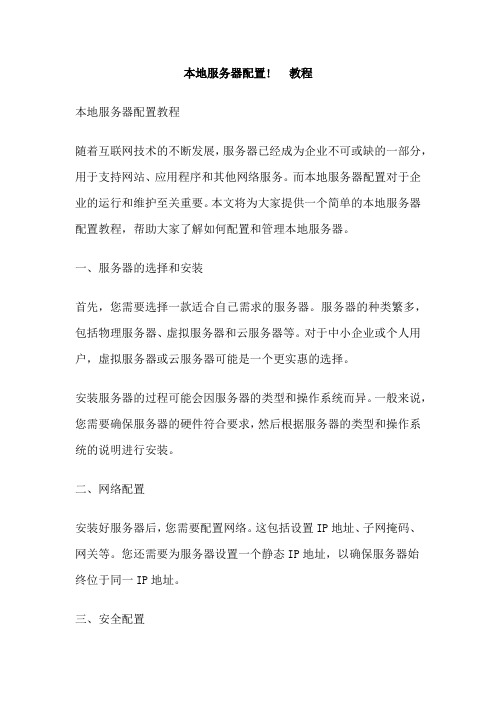
本地服务器配置! 教程本地服务器配置教程随着互联网技术的不断发展,服务器已经成为企业不可或缺的一部分,用于支持网站、应用程序和其他网络服务。
而本地服务器配置对于企业的运行和维护至关重要。
本文将为大家提供一个简单的本地服务器配置教程,帮助大家了解如何配置和管理本地服务器。
一、服务器的选择和安装首先,您需要选择一款适合自己需求的服务器。
服务器的种类繁多,包括物理服务器、虚拟服务器和云服务器等。
对于中小企业或个人用户,虚拟服务器或云服务器可能是一个更实惠的选择。
安装服务器的过程可能会因服务器的类型和操作系统而异。
一般来说,您需要确保服务器的硬件符合要求,然后根据服务器的类型和操作系统的说明进行安装。
二、网络配置安装好服务器后,您需要配置网络。
这包括设置IP地址、子网掩码、网关等。
您还需要为服务器设置一个静态IP地址,以确保服务器始终位于同一IP地址。
三、安全配置安全是服务器配置中的一个重要部分。
您需要采取措施来保护服务器免受未经授权的访问和潜在威胁。
为了实现这一目标,您可以采取以下措施:1、安装防火墙:防火墙可以阻止未经授权的访问,保护服务器免受外部威胁。
2、更新软件和操作系统:更新软件和操作系统可以修复潜在的安全漏洞,从而减少安全风险。
3、限制访问:您可以设置只有特定IP地址或用户才能访问服务器,以确保只有授权人员才能访问。
四、服务配置服务配置是服务器配置的一个重要部分,因为它们控制着服务器的运行方式。
您可以采取以下措施来配置服务:1、安装和配置Web服务器:如果您打算运行网站,则需要安装和配置Web服务器,如Apache或Nginx。
2、安装数据库服务器:如果您需要存储和管理数据,则需要安装数据库服务器,如MySQL或PostgreSQL。
3、安装其他服务:根据需求安装其他服务,例如邮件服务器、FTP服务器等。
五、性能优化最后,您需要进行性能优化,以确保服务器能够高效地处理请求和数据。
您可以采取以下措施来优化性能:1、优化数据库:通过优化数据库查询、使用索引和使用缓存等技术来提高数据库性能。
Ha培训资料
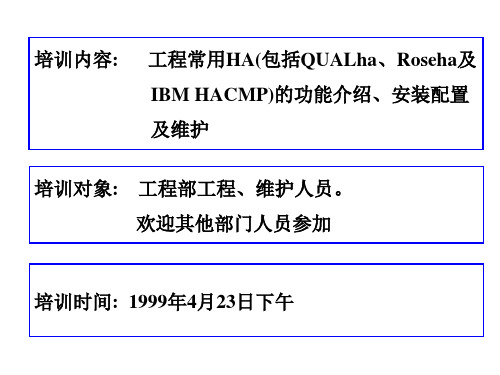
IBM HACMP双机系统的安装及配置(续)
5. 配置HACMP TOPOLOGY(用smit hacmp命令):
(1) 配置Cluster Name or ID smit hacmp Topology Cluster Configration Configrue Cluster Cluster
IBM主机(服务器) A
IBM主机 (服务器) B
A-tty1 安装Hacmp软件 运行WWW服务
心跳线(串口线)
b-tty1
安装Hacmp软件 运行SYBASE
共享磁盘阵列 (存储子系统)
存放sybase数据和 WWW信息数据
IBM HACMP双机系统的安装及配置(续)
4. 确定HACMP的Cluster Name or ID、Nodes Name、
跳线畅通
IBM HACMP双机系统结构图例
sStand_ip: 192.168.3.1
Standby Network Service Network
sStand_ip: 192.168.3.2
Service_ip: 10.17.128.88 boot_ip: 10.17.128.90
Service_ip: 10.17.128.89 boot_ip: 10.17.128.91
共享磁盘阵列 (存储子系统)
存放sybase数据和 WWW信息数据
QUALha双机系统的安装及配置(续)
4. 建立Service Group(sg),用addsg命令:
#addsg sgid 如: #addsg 10.17.128.88 5. 建立应用(Service),用addsvc命令: #addsvc -g sgid svc_name 如:
AIX5.3_HACMP+oracle双机安装配置(IP心跳)
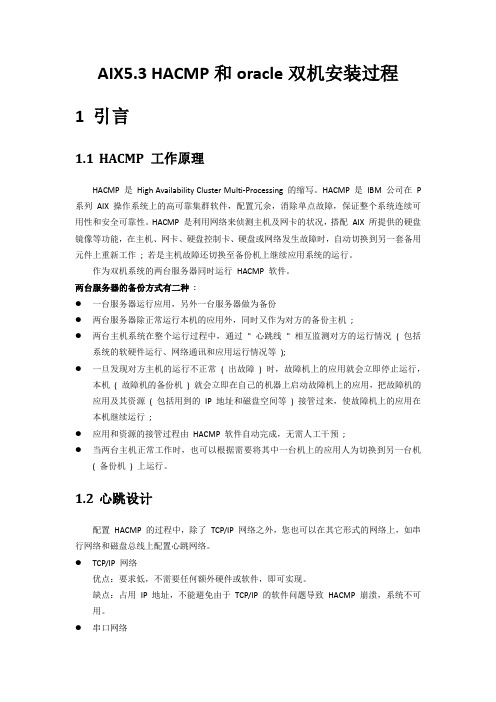
AIX5.3 HACMP和oracle双机安装过程1引言1.1HACMP 工作原理HACMP 是High Availability Cluster Multi-Processing 的缩写。
HACMP 是IBM 公司在P 系列AIX 操作系统上的高可靠集群软件,配置冗余,消除单点故障,保证整个系统连续可用性和安全可靠性。
HACMP 是利用网络来侦测主机及网卡的状况,搭配AIX 所提供的硬盘镜像等功能,在主机、网卡、硬盘控制卡、硬盘或网络发生故障时,自动切换到另一套备用元件上重新工作; 若是主机故障还切换至备份机上继续应用系统的运行。
作为双机系统的两台服务器同时运行HACMP 软件。
两台服务器的备份方式有二种:●一台服务器运行应用,另外一台服务器做为备份●两台服务器除正常运行本机的应用外,同时又作为对方的备份主机;●两台主机系统在整个运行过程中,通过" 心跳线" 相互监测对方的运行情况( 包括系统的软硬件运行、网络通讯和应用运行情况等);●一旦发现对方主机的运行不正常( 出故障) 时,故障机上的应用就会立即停止运行,本机( 故障机的备份机) 就会立即在自己的机器上启动故障机上的应用,把故障机的应用及其资源( 包括用到的IP 地址和磁盘空间等) 接管过来,使故障机上的应用在本机继续运行;●应用和资源的接管过程由HACMP 软件自动完成,无需人工干预;●当两台主机正常工作时,也可以根据需要将其中一台机上的应用人为切换到另一台机( 备份机) 上运行。
1.2心跳设计配置HACMP 的过程中,除了TCP/IP 网络之外,您也可以在其它形式的网络上,如串行网络和磁盘总线上配置心跳网络。
●TCP/IP 网络优点:要求低,不需要任何额外硬件或软件,即可实现。
缺点:占用IP 地址,不能避免由于TCP/IP 的软件问题导致HACMP 崩溃,系统不可用。
●串口网络优点:真正实现高可用性,不占用IP 地址。
VCS安装配置步骤
VeritasClusterServer 安装置置指导(针对 SYBASE应用)说明:以下全部截取图形中全部名称、 IP 地址等均为截图时状态,请参如实质状况更正。
一. 安装前准备工作1.心跳网卡配置安装 VCS需要服务器有两块网卡直接连接作心跳侦测用。
两块网卡不使用任何WINDOWS 系统自带的协议,因此要将网卡属性中全部已勾选的选项去掉:为便于安装和保护,最好将两网络连接名称更换为易于识其余名称(如priv1和priv2)。
2.域配置安装 VCS需要在两台服务器配置成域控制器(一主一备,或一台为主域控制器,另一台直接加入到该域)。
同时安装 DNS(域名分析系统)。
同时最好配置一下WINS地址打开运转,填入dcpromo:安装域完成后重新启动。
配置增加上网方法4.磁盘阵列配置第一在磁列柜上建RAID5,同置一个。
完成后将磁分两个区,同做两个主机通道( HOST LUN)。
在每台服器上行以下配置:入SCSI 卡配置窗口,通道,入配置的Advanced 置,将 SCAN SCSI DISABLE或 SCAN ⋯ONLY。
目的是服器启不行SCSI ,省得出二. 软件安装安装第一插入安装介质,出现安装导游:我们选择“”;在此,我们选择“ Complete/Custom”选项;接着,点击“ Next ”;认真阅读软件同意协议后选择“Iacceptthetermsofthelicenseagreement”连续;输入 license key,点“ ADD”,尔后 NEXT;选中“”,点击“ Next ”;此处,是选择需要安装的Agent,选择后点“ Next ”;选择需要安装 VCS的服务器,点击“ ADD”,尔后选择安装目录,默认为:,点“ Next”连续;屏幕显示安装选项报告。
确认无误的话点击“Install”开始安装;安装结束后需重新启动远端服务器:同时安装结束,重新启动本端服务器。
配置进入 VCS配置导游 :出现以下界面:点击“ NEXT”:点击“ NEXT”:在此选择需要安装VCS的计算机所属域的域名,尔后点击“Next ”;在上边选择或输入服务器名称,点击“Next ”;点击“ Next”;在此,输入集群名称( xxzx ),选择所安装的操作系统(WIN2000),并勾选要安装集群的服务器,点击“ Next ”;选择作为心跳的两块网卡,点击“Next”;选择登录取户帐号及密码,点击“Next”;在上图中选择“ CreateNon-SecureCluster”,输入登录的管理员名称和密码;点击“ Configure ”后,配置完成。
c语言心跳包实例
c语言心跳包实例心跳包是一种在计算机网络中常用的通信机制,用于确认连接是否仍然活动。
在本篇文章中,我们将使用C语言来实现一个简单的心跳包实例。
心跳包的原理是服务器定期向客户端发送一个特定的数据包,客户端接收到后立即回复一个确认包。
如果服务器在一定时间内没有收到客户端的回复,就可以判断连接已经断开。
我们首先需要创建一个服务器端程序和一个客户端程序。
服务器端程序负责发送心跳包,而客户端程序则负责接收并回复心跳包。
服务器端程序的实现如下:```c#include <stdio.h>#include <stdlib.h>#include <string.h>#include <sys/types.h>#include <sys/socket.h>#include <netinet/in.h>#include <unistd.h>#define PORT 8080#define BUFFER_SIZE 1024void error(const char *msg){perror(msg);exit(1);}int main(){int sockfd, newsockfd, clilen;char buffer[BUFFER_SIZE];struct sockaddr_in serv_addr, cli_addr;int n;sockfd = socket(AF_INET, SOCK_STREAM, 0);if (sockfd < 0){error("Error opening socket.");}bzero((char *)&serv_addr, sizeof(serv_addr));serv_addr.sin_family = AF_INET;serv_addr.sin_addr.s_addr = INADDR_ANY;serv_addr.sin_port = htons(PORT);if (bind(sockfd, (struct sockaddr *)&serv_addr, sizeof(serv_addr)) < 0) {error("Error on binding.");}listen(sockfd, 5);clilen = sizeof(cli_addr);printf("Server listening on port %d...\n", PORT);while (1){newsockfd = accept(sockfd, (struct sockaddr *)&cli_addr, &clilen); if (newsockfd < 0){error("Error on accept.");}bzero(buffer, BUFFER_SIZE);n = read(newsockfd, buffer, BUFFER_SIZE - 1);if (n < 0){error("Error reading from socket.");}printf("Received message: %s\n", buffer);n = write(newsockfd, "I am alive.", strlen("I am alive."));if (n < 0){error("Error writing to socket.");}close(newsockfd);}close(sockfd);return 0;}```服务器端程序首先创建一个套接字,然后绑定到指定的端口。
heartbeat原理介绍
heartbeat原理介绍HeartBeat运行于备用主机上的Heartbeat可以通过以太网连接检测主服务器的运行状态,一旦其无法检测到主服务器的"心跳"则自动接管主服务器的资源。
通常情况下,主、备服务器间的心跳连接是一个独立的物理连接,这个连接可以是串行线缆、一个由"交叉线"实现的以太网连接。
Heartbeat甚至可同时通过多个物理连接检测主服务器的工作状态,而其只要能通过其中一个连接收到主服务器处于活动状态的信息,就会认为主服务器处于正常状态。
从实践经验的角度来说,建议为Heartbeat配置多条独立的物理连接,以避免Heartbeat通信线路本身存在单点故障。
1、串行电缆:被认为是比以太网连接安全性稍好些的连接方式,因为hacker无法通过串行连接运行诸如telnet、ssh或rsh类的程序,从而可以降低其通过已劫持的服务器再次侵入备份服务器的几率。
但串行线缆受限于可用长度,因此主、备服务器的距离必须非常短。
2、以太网连接:使用此方式可以消除串行线缆的在长度方面限制,并且可以通过此连接在主备服务器间同步文件系统,从而减少了从正常通信连接带宽的占用。
基于冗余的角度考虑,应该在主、备服务器使用两个物理连接传输heartbeat的控制信息;这样可以避免在一个网络或线缆故障时导致两个节点同时认为自已是唯一处于活动状态的服务器从而出现争用资源的情况,这种争用资源的场景即是所谓的"脑裂"(split-brain)或"partitioned cluster"。
在两个节点共享同一个物理设备资源的情况下,脑裂会产生相当可怕的后果。
为了避免出现脑裂,可采用下面的预防措施:1、如前所述,在主、备节点间建立一个冗余的、可靠的物理连接来同时传送控制信息;2、一旦发生脑裂时,借助额外设备强制性地关闭其中一个节点;第二种方式即是俗称的"将其它节点'爆头'(shoot the other node in the head)",简称为STONITH。
电脑服务器ip地址要怎么修改
电脑服务器ip地址要怎么修改在计算机网络中,IP地址是用于唯一标识和定位设备的重要参数。
对于电脑服务器,IP地址的正确设置对于网络的稳定性和安全性至关重要。
在某些情况下,我们可能需要修改服务器的IP地址以适应特定的网络环境或需求。
本文将介绍如何修改电脑服务器的IP地址,并提供详细步骤以供参考。
1. 确定当前IP地址在修改服务器的IP地址之前,我们需要先确定当前的IP地址设置。
可以通过以下步骤查看当前的IP地址:- 打开命令行窗口,方法是按下Windows键+R,输入cmd,然后按下Enter键;- 在命令行窗口中输入ipconfig命令并按下Enter键;- 在输出结果中查找以太网适配器的信息,找到当前的IP地址。
2. 登录服务器管理界面修改服务器IP地址的操作通常需要登录服务器的管理界面。
具体的登录方式因服务器品牌和型号而异。
通常,我们可以通过以下步骤登录服务器的管理界面:- 确保服务器和电脑连接在同一个局域网中;- 打开浏览器,输入服务器的IP地址,并按下Enter键;- 在弹出的登录页面中,输入正确的用户名和密码,并点击登录按钮。
3. 导航到网络设置页面一旦成功登录服务器的管理界面,我们需要找到网络设置相关的页面。
具体的导航方式也因不同的服务器而异。
以下是一些常见的导航路径:- 系统设置 -> 网络设置- 高级设置 -> 网络配置- 网络选项 -> TCP/IP设置4. 修改IP地址进入网络设置页面后,我们可以开始修改服务器的IP地址了。
下面是修改IP地址的具体步骤:- 找到当前的IP地址设置,通常会显示为IP地址、子网掩码和默认网关;- 将当前的IP地址信息记录下来,以备后用;- 根据实际需求修改IP地址、子网掩码和默认网关;- 确认修改并保存设置。
5. 重新启动服务器修改IP地址后,为了使设置生效,通常需要重新启动服务器。
在服务器管理界面中,找到重新启动服务器的选项,并点击执行。
- 1、下载文档前请自行甄别文档内容的完整性,平台不提供额外的编辑、内容补充、找答案等附加服务。
- 2、"仅部分预览"的文档,不可在线预览部分如存在完整性等问题,可反馈申请退款(可完整预览的文档不适用该条件!)。
- 3、如文档侵犯您的权益,请联系客服反馈,我们会尽快为您处理(人工客服工作时间:9:00-18:30)。
设置心跳:
1.Chkconfig --list |grep iptables查看服务器防火墙状态
2.将防火墙关闭chkconfig iptables off
3.修改参数:vi /etc/selinux/config,将selinux=diasbled
4.
5.将NetworkManager关闭chkconfig NetworkManager off
6.输入setup进入设置界面
7.选择Network Configuration 按Enter进入
255.255.255.0
10. 状态中最后link detected:no时,需要启动eht0 启动语句:ifup eth0
11. 将网卡设置为下次开机自动启动,修改vi /etc/sysconfig/network-scripts/ifcfg-eth0
将onboot改为yes
12.重启服务:/etc/rc.d/init.d/network restart(脚本服务启动)
service network restart(同上,是命令执行)
13.
设置服务器ip:
Linux双网卡绑定实现就是使用两块网卡虚拟成为一块网卡,这个聚合起来的设备看起来是一个单独的以太网接口设备,通俗点讲就是两块网卡具有相同的IP地址而并行链接聚合成一个逻辑链路工作。
1.修改网卡配置
进入目录:cd /etc/sysconfig/network-scripts/
然后新建文件ifcfg-bond0命令:vi ifcfg-bond0
将下文添加到ifcfg-bond0中
DEVICE=bond0
ONBOOT=yes
BOOTPROTO=static
TYPE=Ethernet
USERCTL=no
IPADDR=192.168.1.55(网卡地址)
NETMASK=255.255.255.0
GATEWAY=192.168.1.1(防火墙地址)
2.修改eth0的文件(此处eth0和eth1为需要绑定的网卡)
vi ifcfg-eth0
DEVICE=eth0
ONBOOT=yes
BOOTPROTO=none
TYPE=Ethernet
MASTER=bond0
SLAVE=yes
USERCTL=no
3.修改eth1的文件
DEVICE=eth1
ONBOOT=yes
BOOTPROTO=none
TYPE=Ethernet
MASTER=bond0
SLAVE=yes
USERCTL=no
4.加载bonding模块
vi /etc/modprobe.d/dist.conf 在文件的末尾加入
alias bond0 bonding
options bond0 mode=1 miimon=100
参数解释:
miimon是用来进行链路监测的。
比如:miimon=100,那么系统每100ms监测一次链路连接状态,如果有一条线路不通就转入另一条线路。
mode的值表示工作模式,常用的工作模式为0,1两种。
mode=0表示load balancing (round-robin)为负载均衡方式,两块网卡都工作。
mode=1表示fault-tolerance (active-backup)提供冗余功能,工作方式是主备的工作方式,也就是说默认情况下只有一块网卡工作,另一块做备份.
bonding只能提供链路监测,即从主机到交换机的链路是否接通。
如果只是交换机对外的链路down掉了,而交换机本身并没有故障,那么bonding 会认为链路没有问题而继续使用。
5.将bond0设置为开机自动加载
编写/etc/rc.d/rc.local
在倒数第2行,增加一句
Ifenslave bond0 eth0 eth1
6.重启网卡
执行命令 /etc/init.d/network restart(或者service network restart)
这两条命令的意思一样。
如不行重启动系统试试reboot或init 6。
7.验证网卡绑定是否成功
输入ifconfig ,查看bond0,eth0,eth1三块网卡的MAC地址是否一样,如果一致,基本可以确定双网卡绑定已生效。
然后,查看/proc/net/bonding/bond0文件,也可以确定网卡绑定是否成功。
可能出现的问题:
故障现象,重启网卡时提示:
Device eth0 does not seem to be present, delaying initialization
故障原因及初步诊断:
之前的双网卡绑定出现故障,为了快速回复生产环境,临时拆除双网卡,将其中的eth0文件进行了删除,然后就出现了以上报错。
分析上面的报错,第一直觉就感觉是缺少eth0的网卡配置文件,然后copy一个过来。
重启网卡,仍然报相同的错误。
解决方法:
1、cat /etc/udev/rules.d/70-persistent-net.rules,将eth0的MAC地址进行copy。
2、然后rm –f /etc/udev/rules.d/70-persistent-net.rules删除此文件
3、在/etc/sysconfig/network-scripts/中copy另外一个eth1为eth0,然后更改MAC地址为刚才copy的MAC地址
4、重启机器
5、正常执行上述的双网卡绑定程序即可。
